前言
【Arcade从入门到精通】Arcade库是一个易于学习的Python库,在此专栏中的每篇文章都会用学过的Arcade知识做一个小游戏,本文要做的小游戏是拼接星际地图。
素材:
链接:https://pan.baidu.com/s/1KMslgmwMJx_CMjHmOPlMXQ
提取码:c72g
代码效果:
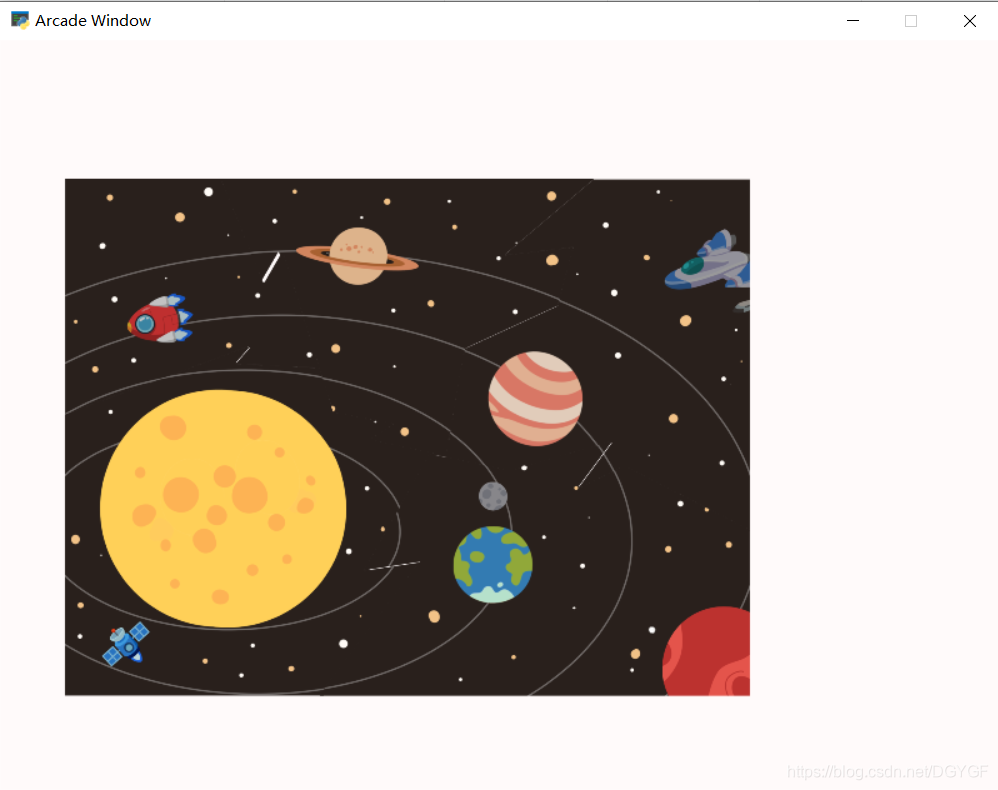
一、准备工作
1、安装库
要想使用Arcade需要导入Arcade库,因为不是标准库需要用pip安装
pip install arcade
2、导入库
以下代码为导入库,这里用from xxx import xxx导入
from arcade import * # 导入Arcade库
二、基本框架
1、定义类
定义MyWindow类继承Arcade窗口类,包含Arcade窗口类的所有方法
class MyWindow(Window): # 定义类
2、run()函数
然后添加调用run()函数的代码,不然窗口会忽然关闭
注意:调用run()函数的代码要加在类的外面,并且在最后一行
这是一个例子:
from arcade import *
class MyWindow(Window):
def __init__(self):
super().__init__()
w = MyWindow()
run() # 运行程序
3、开始渲染
接下来完成开始渲染的代码
开始渲染的代码必须有,否则背景一片空白
而且必须写在on_draw方法中,并且on_draw名称不能改动,因为这是重写方法
def on_draw(self): # 重写on_draw方法
start_render() # 开始渲染
start_render为开始渲染代码
三、设置背景颜色,添加精灵
1、背景颜色
在Arcade中,设置背景颜色的函数是set_background_color()
它的用法是在括号中写颜色的英文单词
重要的是,必须要加上下列代码
from arcade import color # 导入Arcade中的颜色
如果是用from arcade import *导入Arcade库,不会导入颜色
注意:前面的color是小写,后面的颜色单词全部大写
比如想设置背景颜色为红色,格式是:
from arcade import color # 导入颜色
set_background_color(color.RED) # 设置背景颜色为红色
如果是天蓝色,格式是:
from arcade import color # 导入颜色
set_background_color(color.SKY_BLUE) # 设置背景颜色为天蓝色
注意:前面的color是小写,后面的颜色单词全部大写
2、添加精灵
接着,添加精灵,设置精灵位置,把地图碎片拼凑成整张地图
以下代码为创建精灵,p1为精灵名称,可以随便起名,1.png是导入图片,注意要和图片在一个文件夹中,0.3为精灵大小,可以设置小于1的数字或大于1的数字,默认为1
'''创建精灵,名称为p1,导入图片1.png,设置大小为0.3'''
self.p1 = Sprite('1.png', 0.3)
精灵创建完后,还需要画出来,这就需要重写on_draw方法,在on_draw方法里写上
def on_draw(self):
self.p1.draw() # 画出名为p1的精灵
这一步很重要,必须要写
3、坐标系
接下来看看坐标系,有助于设置精灵坐标
Arcade的坐标系是这样的
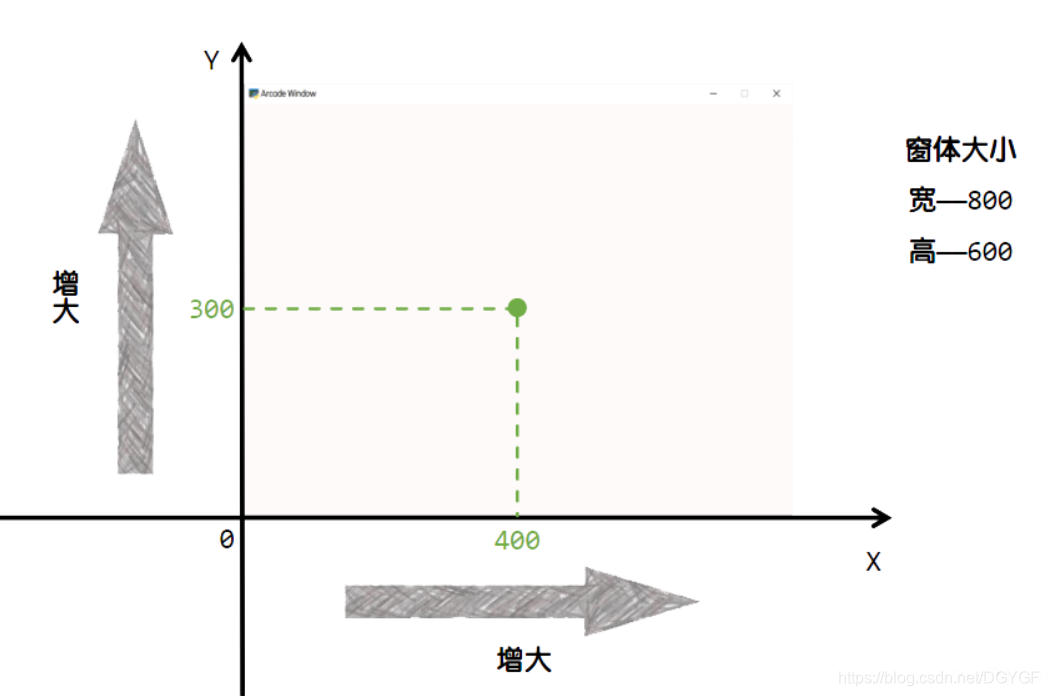
可以看出来所有的负数坐标都在窗口外
以下代码为设置精灵的中心点x, y坐标
self.p1.center_x = 320 # 设置精灵中心点x坐标为320
self.p1.center_y = 391 # 设置精灵中心点y坐标为391
以此类推,设置背景颜色,创建所有的精灵,画出所有的精灵,并设置精灵位置,这里给出代码
def __init__(self):
super().__init__()
set_background_color(color.SNOW) # 设置背景颜色
self.p1 = Sprite('1.png', 0.3) # 创建精灵地图碎片1
self.p1.center_x = 320 # 设置精灵中心点位置
self.p1.center_y = 391 # 设置精灵中心点位置
self.p2 = Sprite('2.png', 0.3) # 创建精灵地图碎片2
self.p2.center_x = 190 # 设置精灵中心点位置
self.p2.center_y = 220 # 设置精灵中心点位置
self.p3 = Sprite('3.png', 0.3) # 创建精灵地图碎片3
self.p3.center_x = 138 # 设置精灵中心点位置
self.p3.center_y = 408 # 设置精灵中心点位置
self.p4 = Sprite('4.png', 0.3) # 创建精灵地图碎片4
self.p4.center_x = 469 # 设置精灵中心点位置
self.p4.center_y = 354 # 设置精灵中心点位置
self.p5 = Sprite('5.png', 0.3) # 创建精灵地图碎片5
self.p5.center_x = 431 # 设置精灵中心点位置
self.p5.center_y = 157 # 设置精灵中心点位置
def on_draw(self): # 重写方法on_draw
start_render() # 开始渲染
self.p1.draw() # 画出精灵
self.p2.draw() # 画出精灵
self.p3.draw() # 画出精灵
self.p4.draw() # 画出精灵
self.p5.draw() # 画出精灵
四、完整代码
下面是今天内容的全部代码:
from arcade import * # 导入库
from arcade import color # 导入Arcade中的颜色
class MyWindow(Window):
def __init__(self):
super().__init__()
set_background_color(color.SNOW) # 设置背景颜色
self.p1 = Sprite('1.png', 0.3) # 创建精灵地图碎片1
self.p1.center_x = 320 # 设置精灵中心点位置
self.p1.center_y = 391 # 设置精灵中心点位置
self.p2 = Sprite('2.png', 0.3) # 创建精灵地图碎片2
self.p2.center_x = 190 # 设置精灵中心点位置
self.p2.center_y = 220 # 设置精灵中心点位置
self.p3 = Sprite('3.png', 0.3) # 创建精灵地图碎片3
self.p3.center_x = 138 # 设置精灵中心点位置
self.p3.center_y = 408 # 设置精灵中心点位置
self.p4 = Sprite('4.png', 0.3) # 创建精灵地图碎片4
self.p4.center_x = 469 # 设置精灵中心点位置
self.p4.center_y = 354 # 设置精灵中心点位置
self.p5 = Sprite('5.png', 0.3) # 创建精灵地图碎片5
self.p5.center_x = 431 # 设置精灵中心点位置
self.p5.center_y = 157 # 设置精灵中心点位置
def on_draw(self): # 重写方法on_draw
start_render() # 开始渲染
self.p1.draw() # 画出精灵
self.p2.draw() # 画出精灵
self.p3.draw() # 画出精灵
self.p4.draw() # 画出精灵
self.p5.draw() # 画出精灵
w = MyWindow()
run() # 运行Arcade程序
总结
今天讲到的是怎么创建窗体、精灵、了解坐标系等
以上就是今天要讲的内容,本文介绍了Arcade的部分函数的使用,并制作了一个真正的小游戏,而Arcade还有大量能使我们快速便捷地制作小游戏的函数和方法,以后会慢慢讲到的。